
Tabla de contenido:
- Paso 1: Materiales
- Paso 2: herramientas
- Paso 3: Paso 1: Caja exterior
- Paso 4: Paso 2: Código
- Paso 5: Paso 3: Impresión 3D de botones
- Paso 6: Paso 4: Soldar botones
- Paso 7: Paso 5: Pieza en el medio y arcilo transparente
- Paso 8: Paso 6: Backexit
- Paso 9: Paso 7: Seguimiento
- Paso 10: Paso 8: Revestimiento
- Paso 11: Paso 9: la barrera
- Autor John Day [email protected].
- Public 2024-01-30 08:40.
- Última modificación 2025-01-23 14:39.
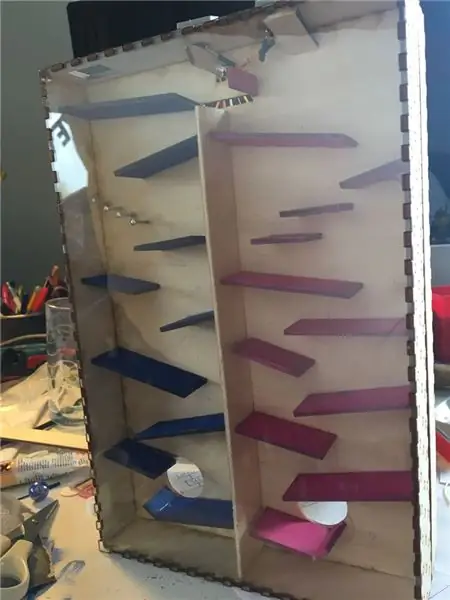
Este es un tutorial para una pista de mármol. Puede cambiar de carril presionando un botón.
Paso 1: Materiales
Materiaallijst:
Madera (3 mm): utilicé madera de 3 mm para la caja. Usé madera para la pista.
Acrílico (3 mm): para el lateral de la caja. Necesitará acrílico transparente. Puedes ver la canica rodar hacia abajo desde ese lado.
Impresión 3D: los botones en la parte superior de la caja están impresos en 3D.
Clavos: Para la pista usé un poco de madera, pero en algunas partes usé una línea de clavos.
Mármol: El mármol que utilicé tenía un ancho de 1,3 cm.
Espuma: utilicé espuma para hacer una barrera para el mármol. Debido a la espuma, la canica se ve obligada a ir a la pista de pedidos.
Paso 2: herramientas
Instrumentos
Sierra: Corté la pieza por la mitad con una sierra. Impresora 3D Ultimaker. Boquilla 0.4: Imprimí en 3D los botones en la parte superior.
Cortador láser: utilicé el cortador láser para hacer la carcasa.
Soldador: utilicé el soldador para soldar cables y una resistencia a los botones.
Pegamento para madera: utilicé pegamento para madera para pegar las piezas de madera.
Paso 3: Paso 1: Caja exterior
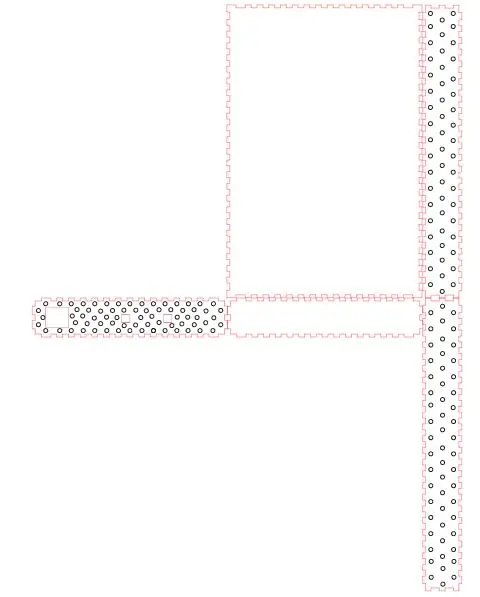

El primer paso es cortar con láser la caja exterior. Incluí una foto del plano de caso que utilicé.
La altura de la caja es de 30 cm. El ancho de la caja es de 20 cm.
Usé el cortador láser para esto
Después de cortar las diferentes piezas, las pego con cola para madera.
Paso 4: Paso 2: Código
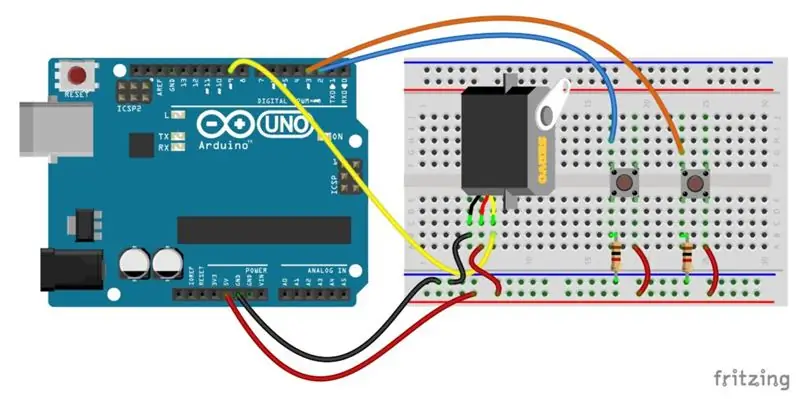
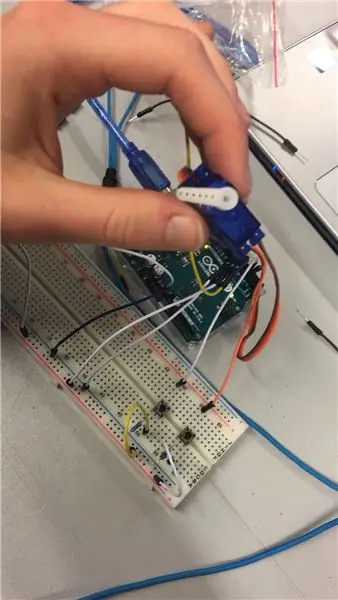
Para la mecánica uso Arduino
este es el código para el arduino:
github.com/IrenePrins/MarbleTrack.git
tengo una foto del circuito que hice.
Paso 5: Paso 3: Impresión 3D de botones

El siguiente paso son los botones. Necesitas imprimir los botones en 3D. He incluido los planos cura para la impresora 3d que utilicé.
Usé la impresora con una boquilla 0.4. Si usa una boquilla 0.4, la estructura es más sofisticada que la boquilla 0.8.
Paso 6: Paso 4: Soldar botones
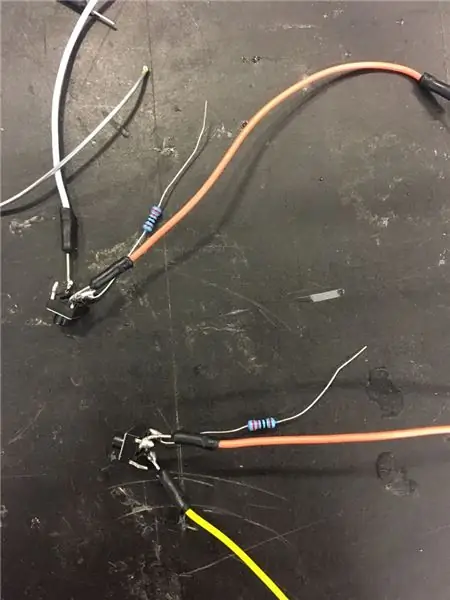


Para este diseño necesitarás dos botones arduino. Soldé dos cables en una resistencia al botón. Los cables se pueden pasar a través de la parte posterior de la carcasa. Debe pegar el botón impreso en 3D al botón arduino. El botón impreso en 3D es un estuche.
Paso 7: Paso 5: Pieza en el medio y arcilo transparente
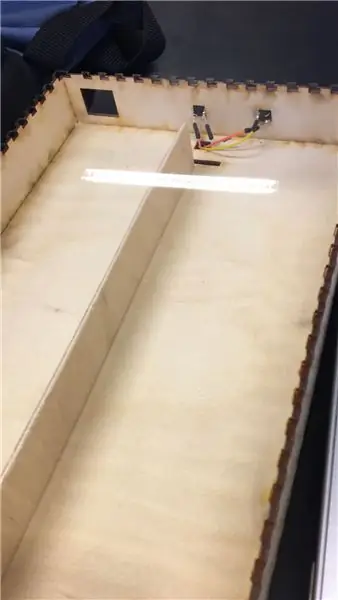
Necesitará un trozo de madera en el medio. La altura es de 25 cm y el ancho es de 3 cm. Usé una sierra para cortar la pieza en el tamaño correcto.
Corté con láser la parte superior de arcilo transparente. He incluido los planos de casos como un archivo de Adobe Illustrator.
La carcasa ya está lista.
Paso 8: Paso 6: Backexit

En la carcasa hay que cortar dos círculos.
Estos son para que las canicas salgan de la pista.
Paso 9: Paso 7: Seguimiento
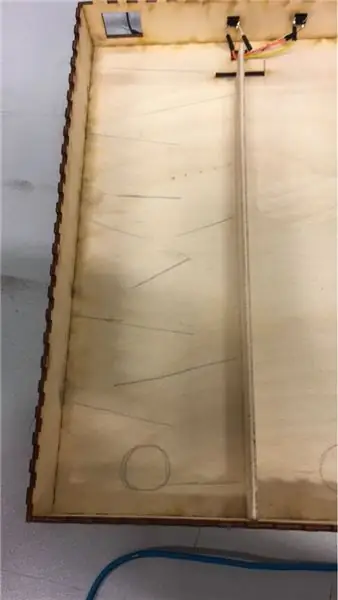
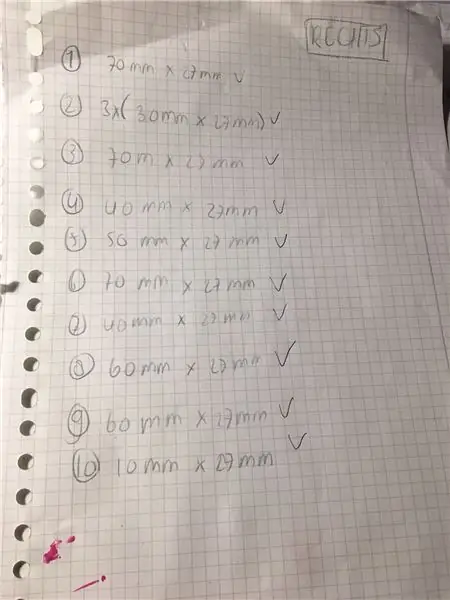
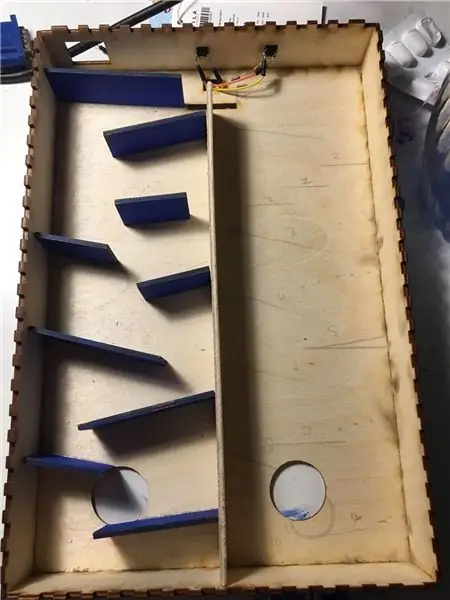
El siguiente paso es la pista.
Dibujé el diseño de la pista en la caja. Luego medí el tamaño de la línea que dibujé. Luego hice un archivo ilustrador con estas medidas.
Los corté con el cortador láser. La pista izquierda es azul y la pista derecha es rosa.
Con pegamento para madera pegué cada pieza a la carcasa.
Paso 10: Paso 8: Revestimiento

Para los cables, arduinoboard y protoboard hice una carcasa trasera. Esto es para ocultar toda la electrónica. He incluido el archivo de corte láser para esta carcasa.
Paso 11: Paso 9: la barrera
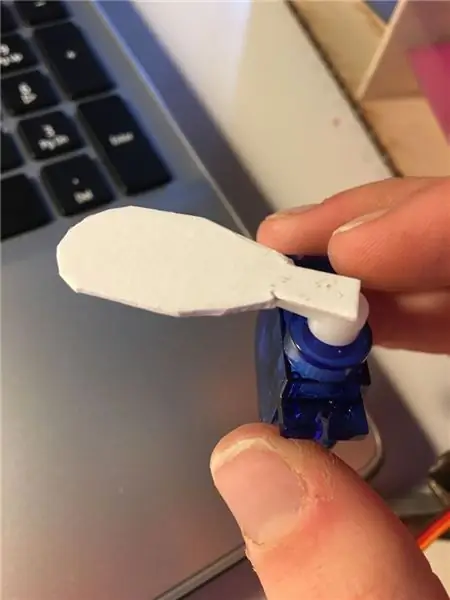
El código arduino en el paso 3 se usa para que la barrera elija entre las dos pistas. Corté la espuma en la forma y tamaño correctos. En la parte posterior de la carcasa hay una abertura para la pieza de espuma. Necesitas pegar la espuma en el servo. Cuando cargue el código en la placa arduino y obtenga el circuito correcto, operará el servomotor con los botones en la parte superior de la carcasa. Cuando presione el botón derecho, la canica irá por la pista azul izquierda. La barrera irá a la derecha. Evitará que la canica vaya a la derecha, pista rosa.
Recomendado:
Cañón de mármol para física: 12 pasos

Cañón de mármol para física: este es un tutorial para construir un cañón de mármol.Creado por: Erin Hawkins y Evan Morris
Sensor de laberinto de mármol Makey Makey: 8 pasos (con imágenes)
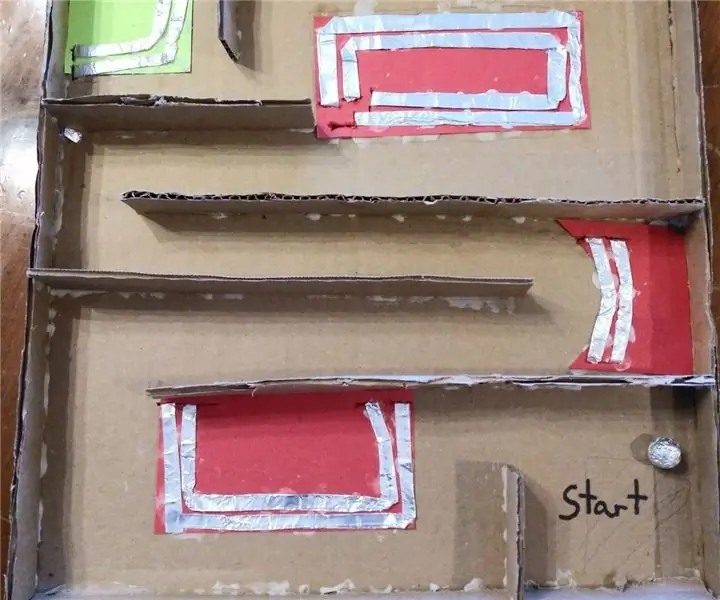
Makey Makey Marble Maze Sensor: Este es un proyecto simple en el que el objetivo es hacer un laberinto de mármol con sensores hechos de papel de aluminio.Los suministros son muy simples y la mayoría de ellos se pueden encontrar en la casa
Reloj de mármol: 12 pasos (con imágenes)

Marble Clock: EDITAR: Este Instructable apareció en Motherboard - Blog oficial de VICEHackadayArduino Blog de Hackster Tendencias digitales Nota: Tengo una cuenta de Twitter donde comparto el progreso de mis proyectos antes de publicarlos. Puedes seguirme y darme tu opinión
Reloj de mármol LED binario: 6 pasos (con imágenes)

Reloj de mármol LED binario: Ahora creo que casi todo el mundo tiene un reloj binario y aquí está mi versión. Lo que disfruté fue que este proyecto combinaba algo de carpintería, programación, aprendizaje, electrónica y quizás solo un poco de creatividad artística. Muestra hora, mes, fecha, día
Clasificadora mágica de mármol LittleBits: 11 pasos (con imágenes)

Máquina clasificadora mágica de canicas LittleBits: ¿Alguna vez quisiste clasificar canicas? Entonces podrías construir esta máquina. ¡Nunca más necesitarás revolver una bolsa de canicas! Es una mágica clasificadora de mármol, que utiliza un sensor de color de Adafruit, tipo TCS34725 y un Leonardo Arduino de
